Bạn muốn tải ảnh từ Google Maps để lưu lại hình ảnh địa điểm phục vụ cho việc tham khảo, học tập hoặc du lịch? Việc tải những hình ảnh này xuống thiết bị sẽ giúp bạn dễ dàng sử dụng khi cần, kể cả lúc không có kết nối mạng. Trong bài viết này, chúng ta sẽ cùng tìm hiểu chi tiết các cách tải ảnh trên Google Map xuống điện thoại và máy tính đơn giản và dễ thực hiện cho bất kỳ ai nhé!
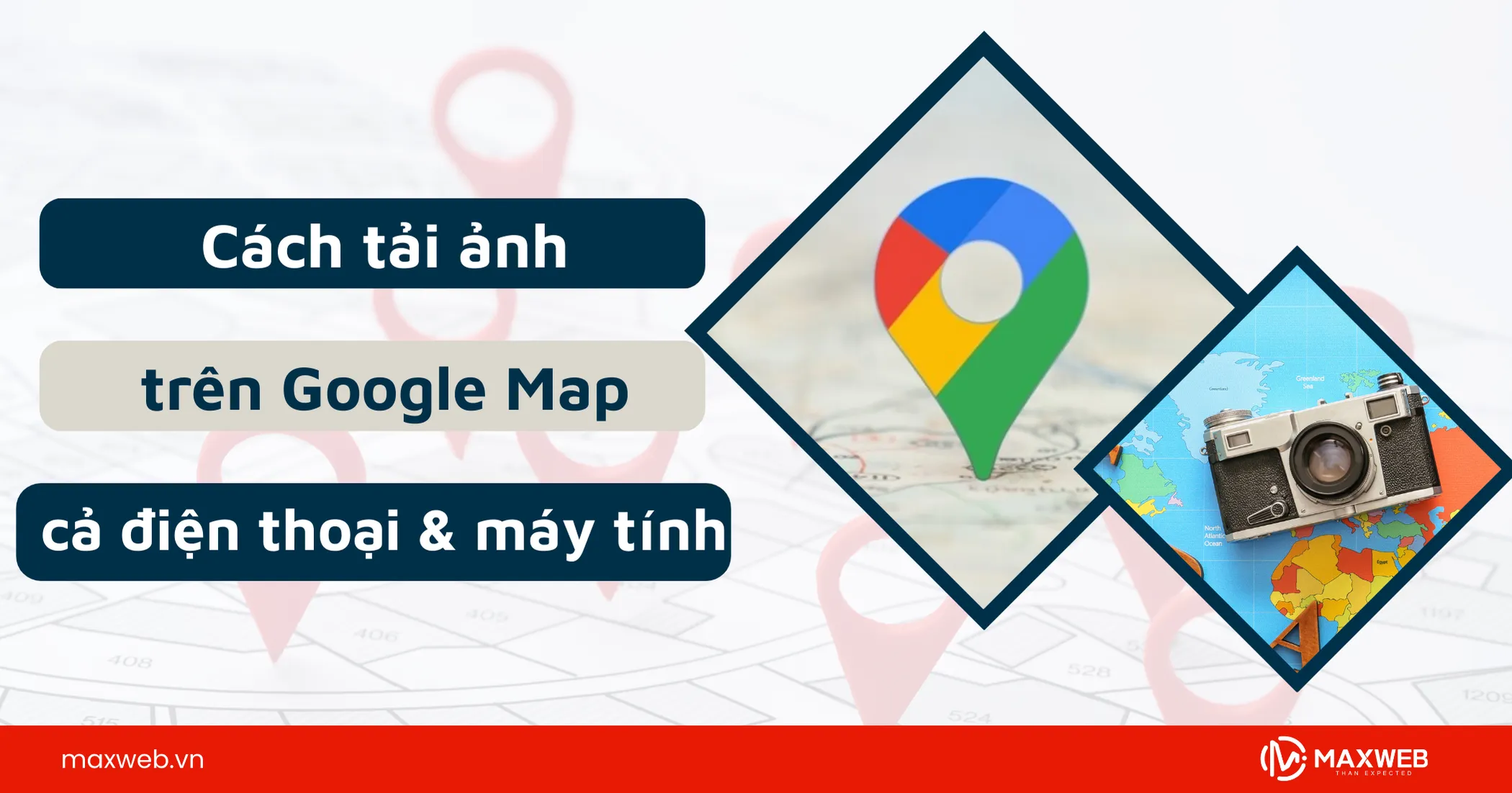
Google Maps cho phép tải những loại ảnh nào?
Google Map cung cấp nhiều dạng hình ảnh khác nhau nhằm hỗ trợ người dùng quan sát và đánh giá địa điểm một cách trực quan. Dưới đây là những loại hình ảnh phổ biến nhất mà bạn có thể tải ảnh Google Map.
Ảnh do người dùng đăng tải
Google Maps cung cấp một thư viện ảnh phong phú được chính người dùng chụp và chia sẻ.
Đây có thể là ảnh chụp bên ngoài, bên trong địa điểm, ảnh món ăn, cảnh quan hoặc những góc nhìn thực tế từ trải nghiệm của khách tham quan.
Bạn có thể dễ dàng mở ảnh và lưu về máy, tuy nhiên cần lưu ý rằng mỗi ảnh có thể thuộc bản quyền cá nhân của người đăng tải, do đó không nên sử dụng ảnh vào mục đích thương mại khi chưa có sự cho phép.
Ảnh ở chế độ Street View
Street View là dạng ảnh toàn cảnh 360 độ được Google thu thập bằng xe chuyên dụng hoặc được người dùng tải lên qua ứng dụng.
Loạt ảnh này cho phép bạn xem đường phố, khu dân cư, cửa hàng hoặc các điểm du lịch với góc nhìn thực tế như đang đứng tại vị trí đó.
Ảnh ở chế độ vệ tinh
Ảnh vệ tinh (Satellite) là lớp ảnh chụp từ trên cao, hiển thị cảnh quan thực tế của bề mặt Trái Đất, bao gồm đất đai, sông hồ, công trình, đường phố và khu dân cư.
Loại ảnh này rất hữu ích cho việc quan sát tổng thể khu vực, nghiên cứu địa hình hoặc sử dụng trong các bài phân tích quy hoạch và du lịch.
Review Map của Maxweb giúp doanh nghiệp xây dựng hệ thống đánh giá uy tín, an toàn và bền vững trên Google Map.
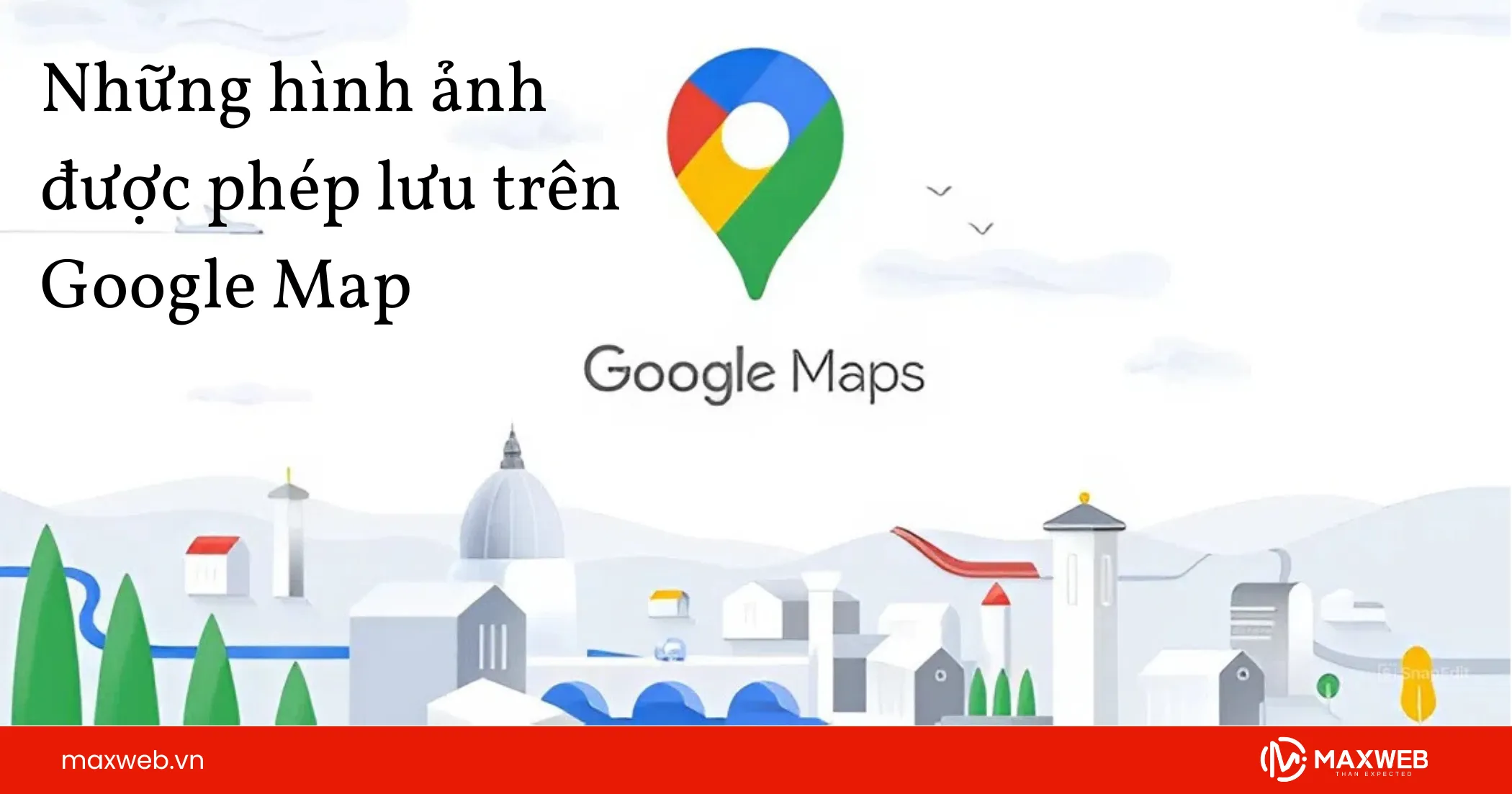
Cách tải ảnh trên Google Maps xuống máy tính (PC/Laptop)
Dưới đây là hướng dẫn chi tiết các bước tải ảnh từ máy tính
Bước 1: Truy cập Google Maps và tìm địa điểm cần tải ảnh
- Đầu tiên, mở trình duyệt web và truy cập vào trang Google Maps.
- Tại thanh tìm kiếm phía trên, nhập tên địa điểm bạn muốn lấy ảnh – chẳng hạn như quán ăn, khách sạn, điểm du lịch hoặc một địa chỉ cụ thể.
- Nhấn Enter để hiển thị trang thông tin chi tiết của địa điểm đó.
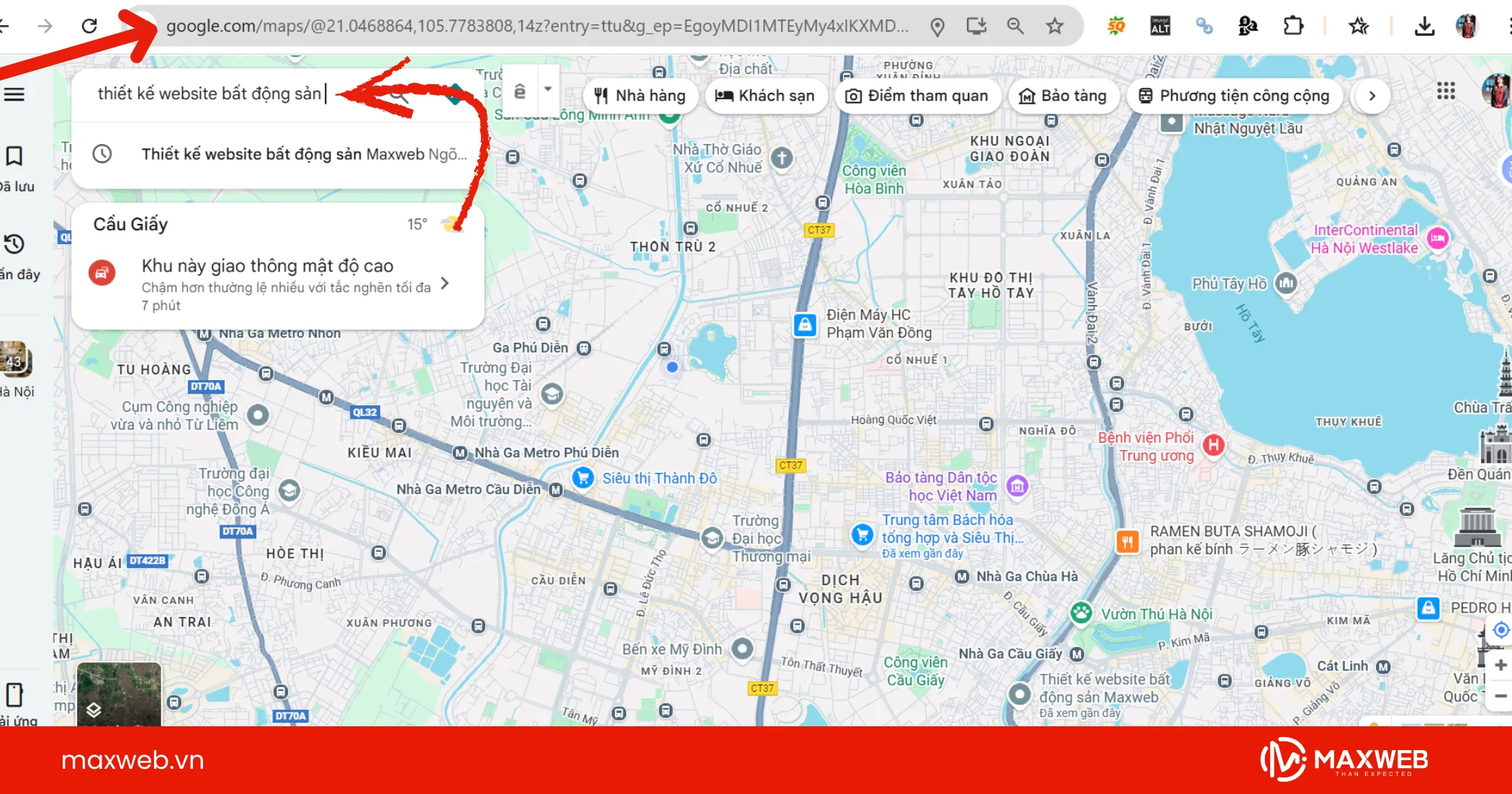
Bước 2: Mở thư viện ảnh của địa điểm
Sau khi trang địa điểm xuất hiện, bạn hãy cuộn xuống để tìm mục Ảnh (Photos). Tại đây sẽ có rất nhiều hình do người dùng hoặc chủ địa điểm đăng tải.
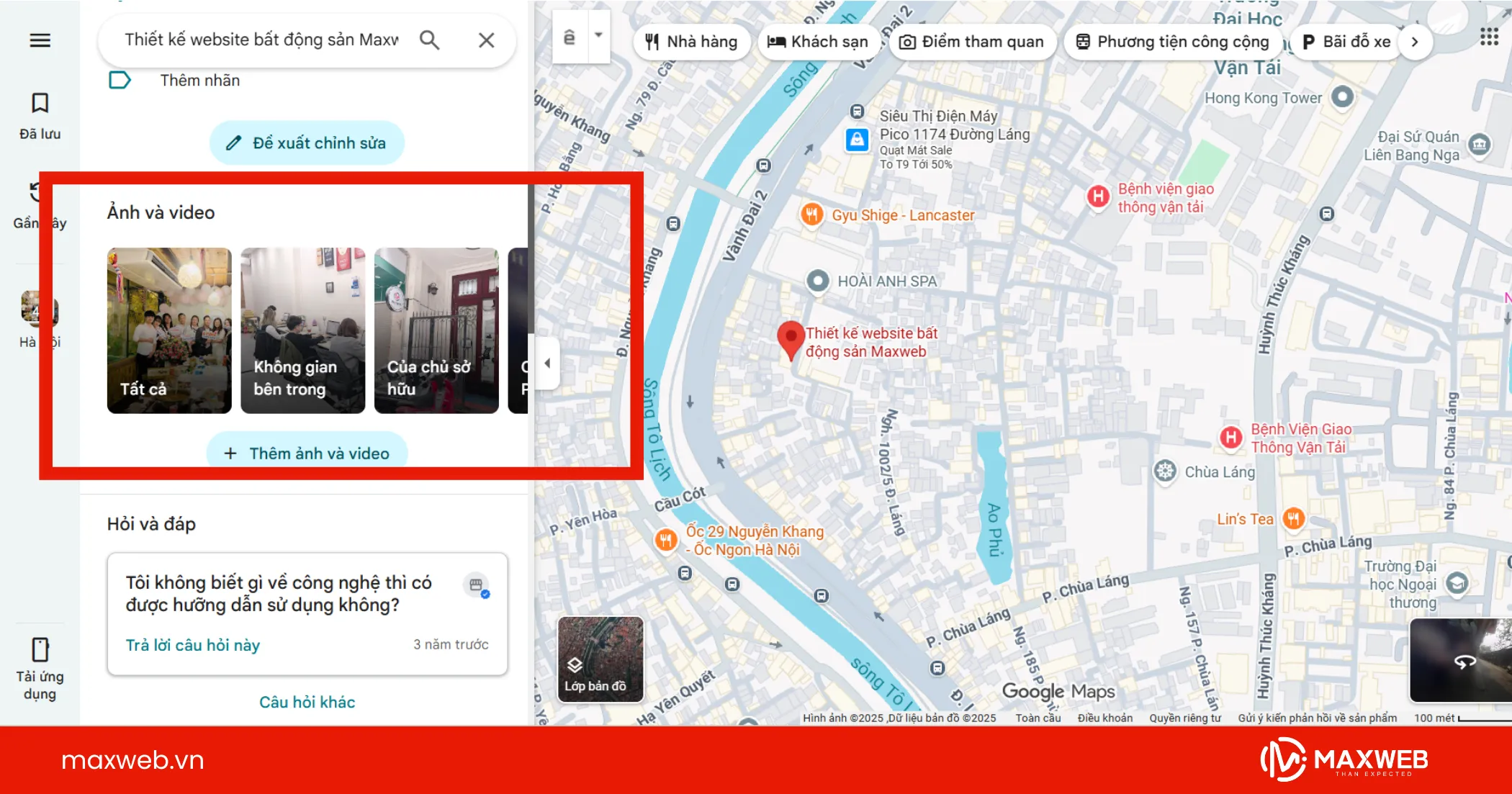
Bước 3: Chọn ảnh muốn tải
- Khi thư viện ảnh đã mở, bạn có thể sử dụng chuột để duyệt qua các hình liên quan đến địa điểm.
- Nhấp vào ảnh mà bạn muốn tải để xem với kích thước lớn hơn.
- Kiểm tra thật kỹ để đảm bảo ảnh rõ nét và phù hợp với mục đích sử dụng của bạn.
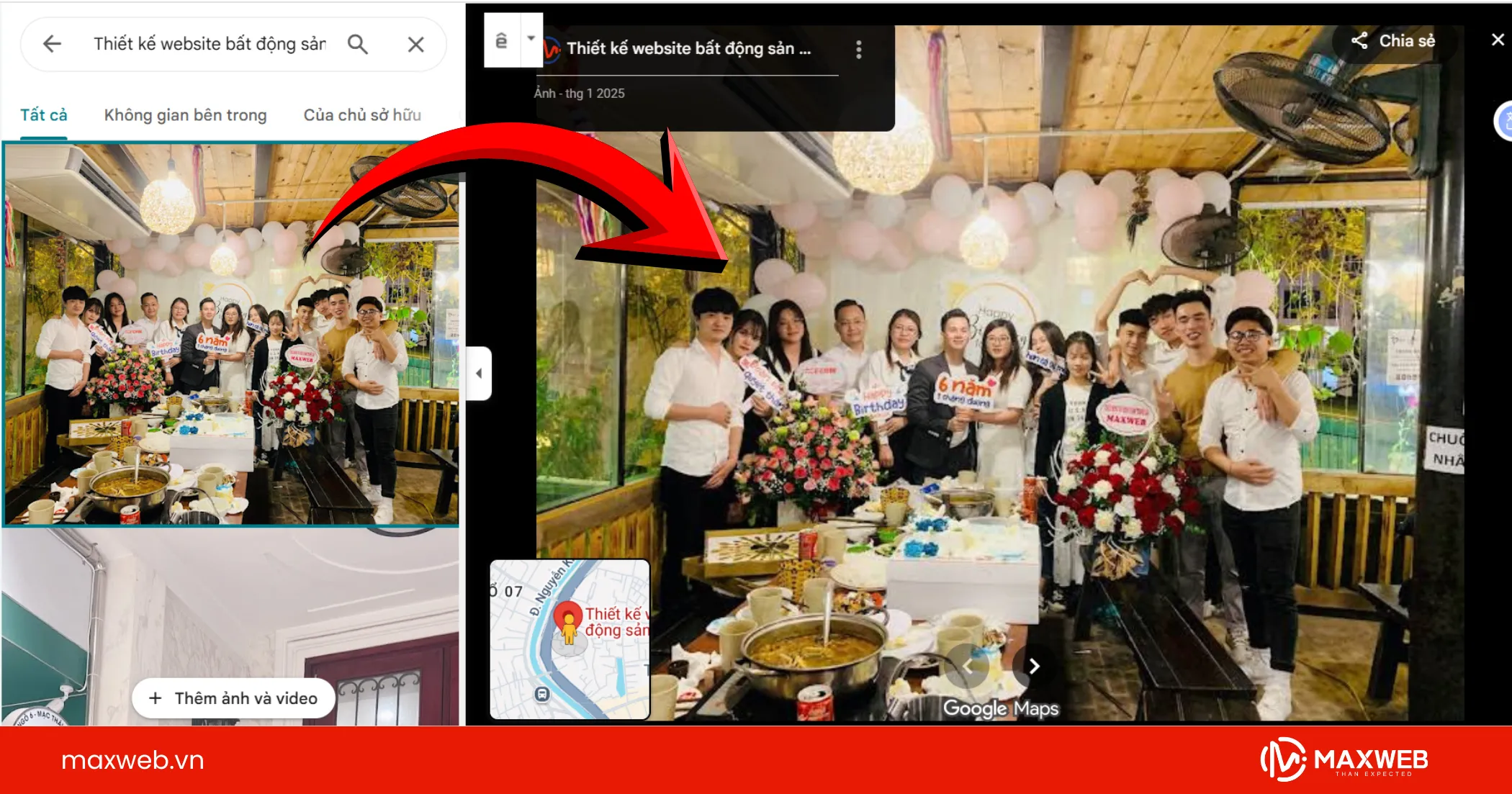
Bước 4: Lưu ảnh về máy tính
- Tại bức ảnh, hãy nhìn phía trên góc trái xuất hiện dấu 3 chấm.
- Nhấn vào và chọn “Báo cáo sự cố”. Google Map sẽ mở sang một trang hiển thị riêng ảnh này.
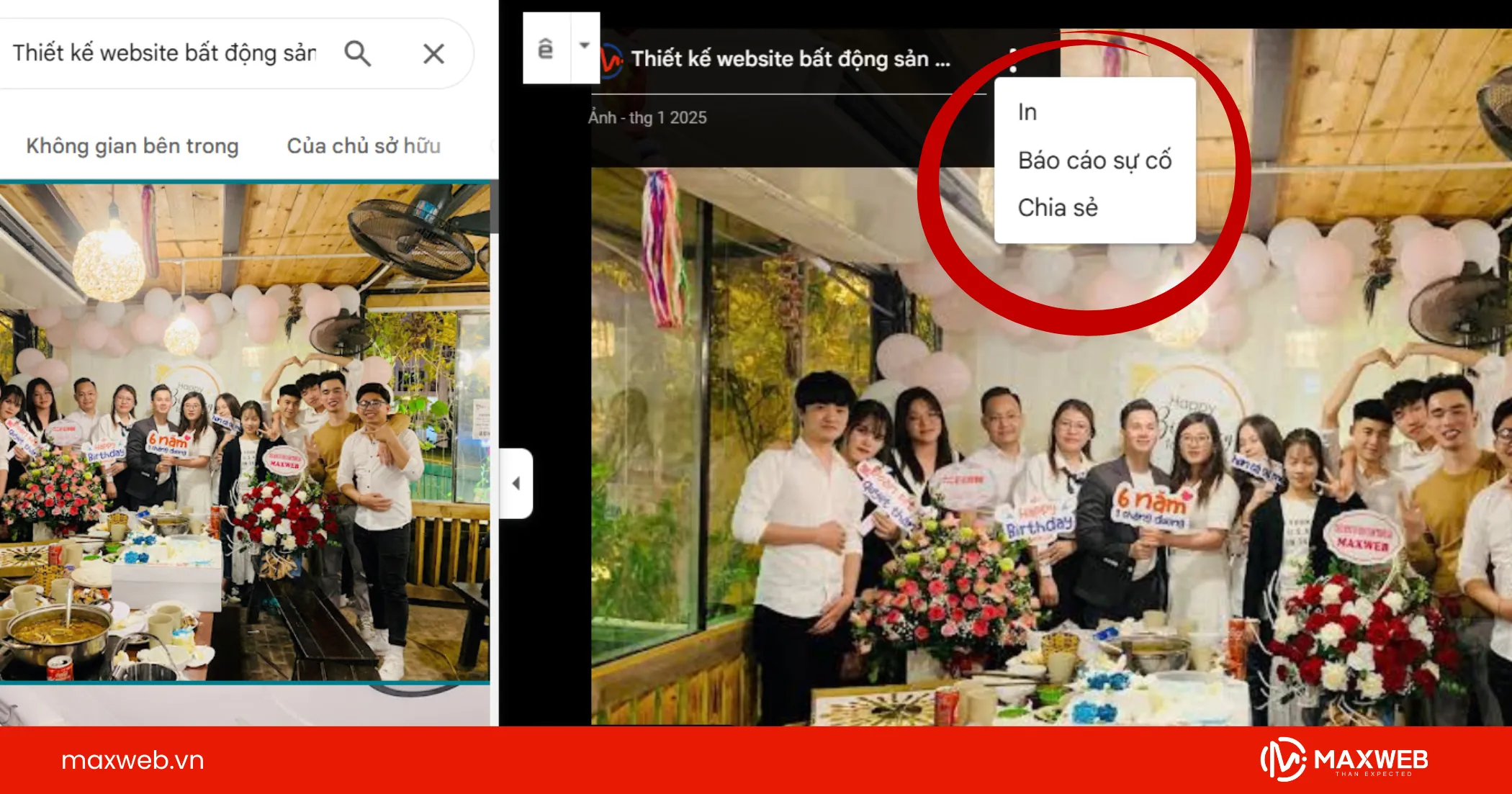
- Sau đó, nhấn chuột phải và chọn “lưu hình ảnh” để tải ảnh về máy tính với chất lượng tốt nhất.
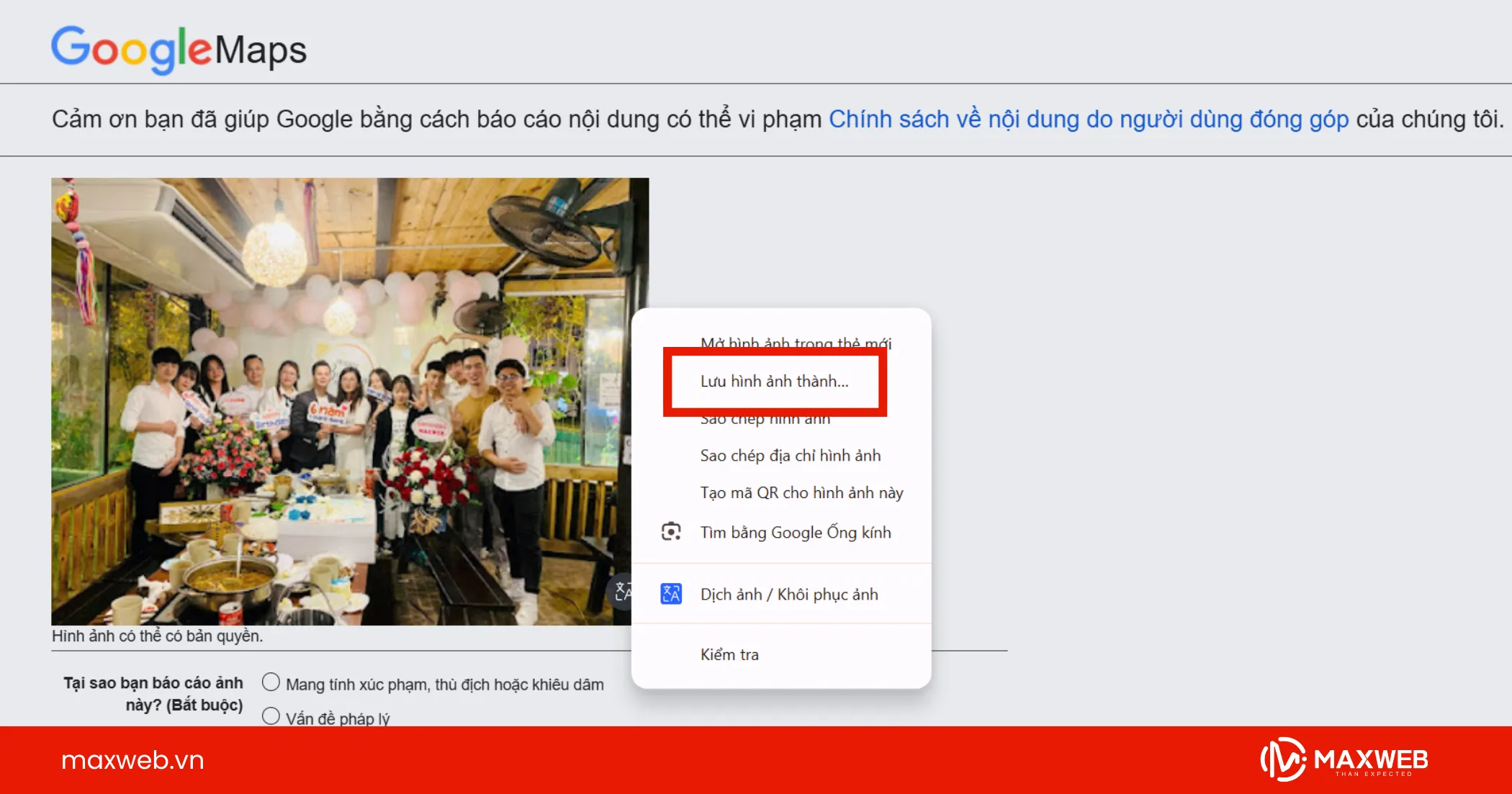
Cách tải ảnh từ Google Maps trên điện thoại (Android/iPhone)
Chỉ với vài thao tác đơn giản, bạn có thể tải bất kỳ ảnh nào trong mục Photos của địa điểm trực tiếp về thiết bị Android hoặc iPhone.
Bước 1: Mở ứng dụng Google Maps và tìm địa điểm
Trước tiên, hãy mở ứng dụng Google Maps trên điện thoại của bạn. Tại thanh tìm kiếm phía trên, nhập tên địa điểm cần tải ảnh – có thể là quán ăn, địa danh du lịch, cửa hàng hoặc bất kỳ địa chỉ cụ thể nào.
Sau đó nhấn chọn địa điểm từ danh sách hiển thị để mở trang thông tin chi tiết.
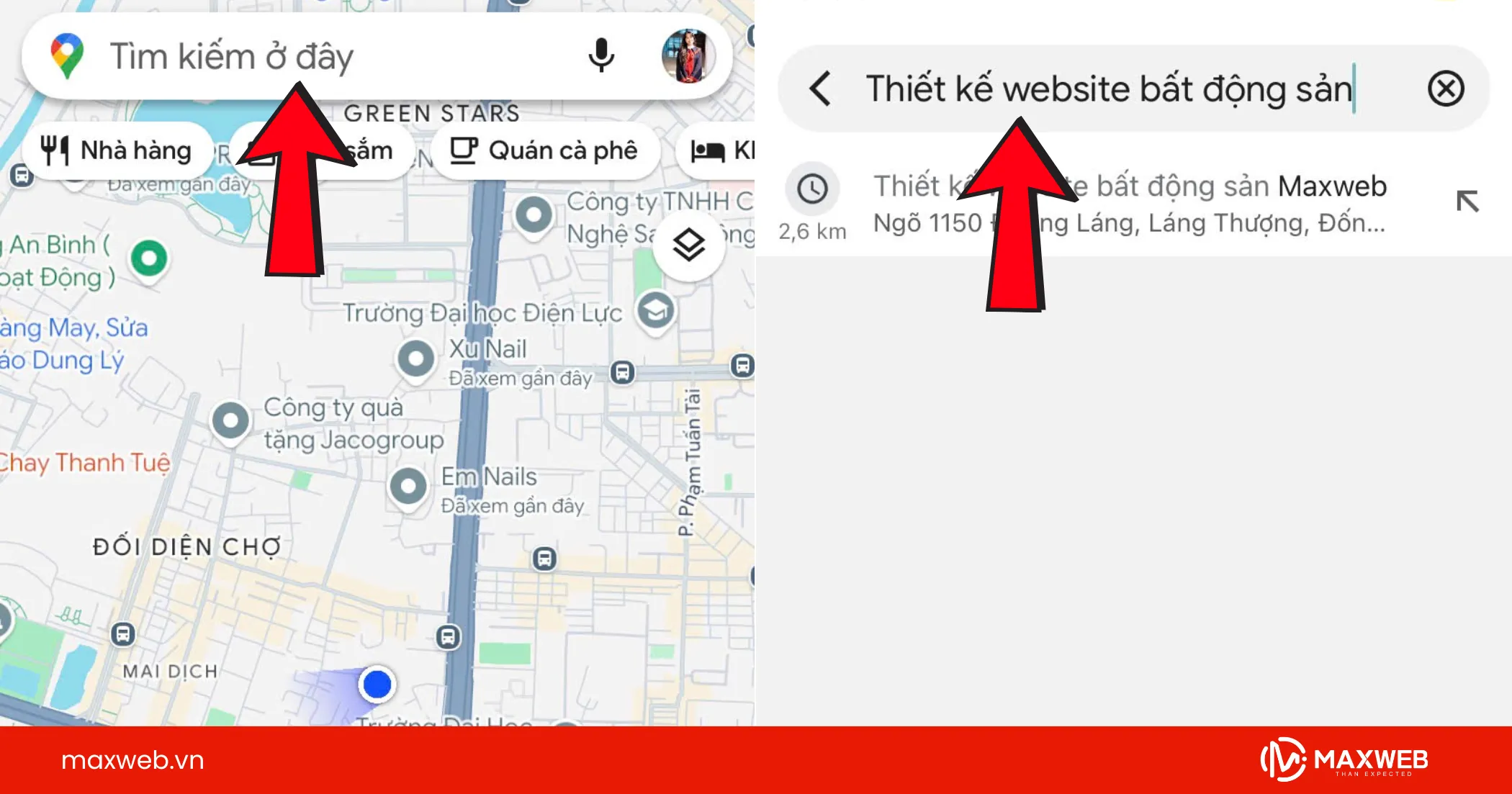
Bước 2: Truy cập mục ảnh (Photos) của địa điểm
Khi trang địa điểm được mở ra, bạn kéo xuống sẽ thấy mục Ảnh (Photos) chứa các hình ảnh do người dùng chia sẻ. Nhấn vào bất kỳ ảnh nào để mở giao diện xem ảnh toàn màn hình và truy cập vào thư viện ảnh đầy đủ.
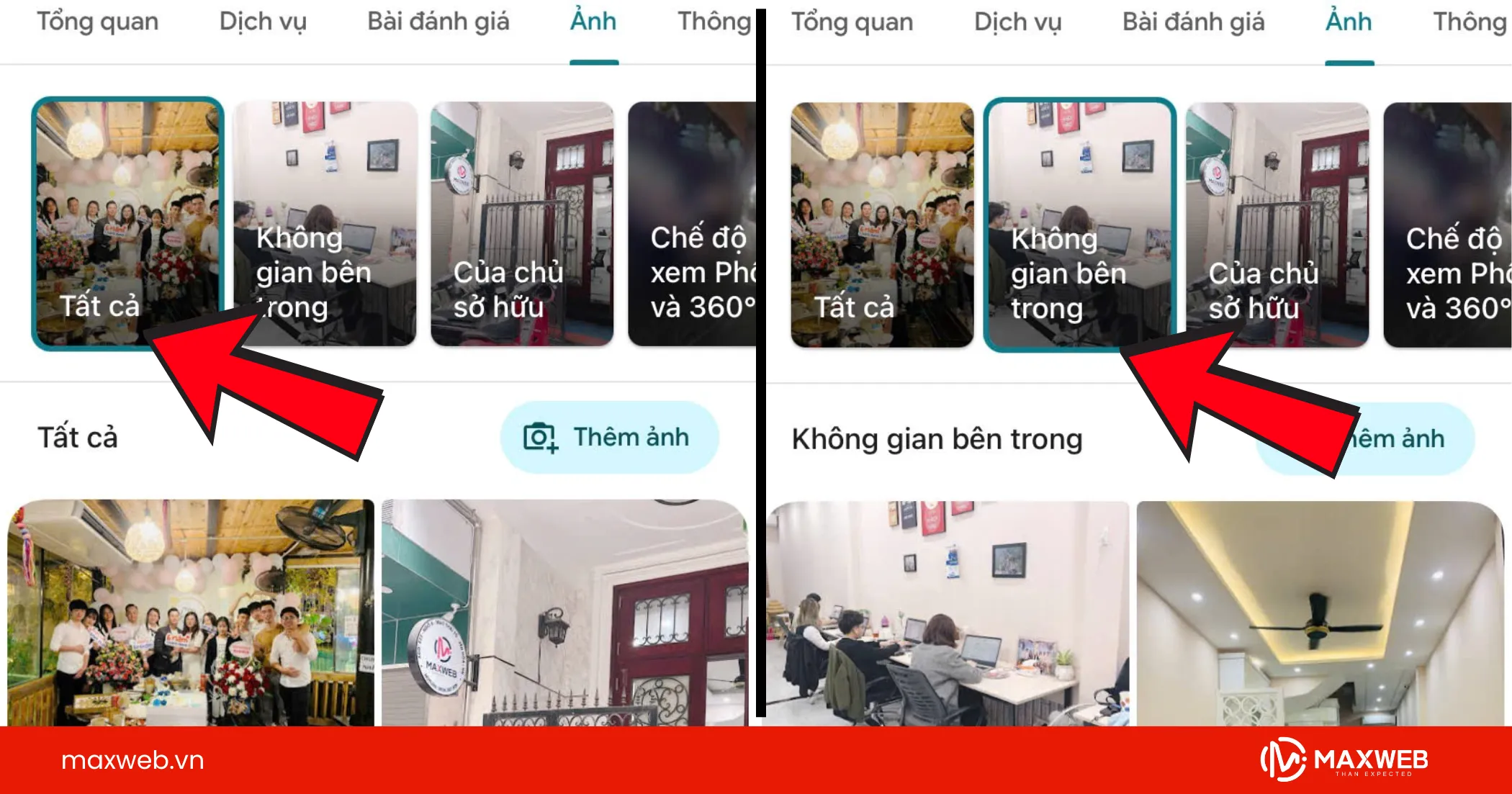
Bước 3: Chọn ảnh muốn tải về
Trong giao diện xem ảnh, bạn có thể vuốt sang trái hoặc phải để xem các hình khác. Khi tìm được ảnh mong muốn, hãy nhấn vào ảnh để hiển thị rõ nét hơn trước khi tải xuống. Điều này giúp bạn chọn đúng ảnh và đảm bảo chất lượng hiển thị phù hợp với nhu cầu.
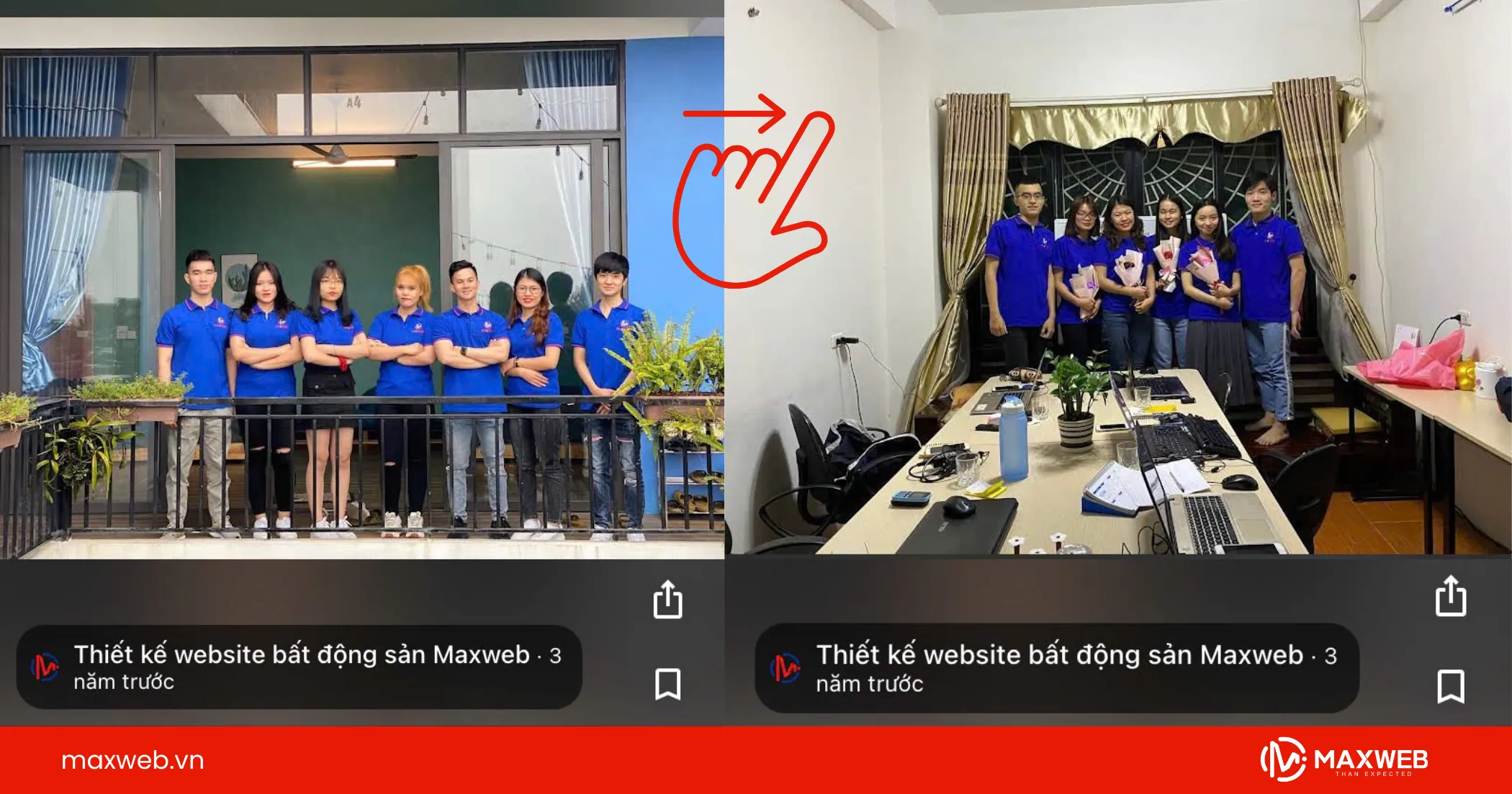
Bước 4: Lưu ảnh về điện thoại
Với Iphone: Nhấn vào biểu tượng “Share” góc bên phải màn hình, sau đó chọn “Lưu vào tệp”
Với Android: Nhấn và giữ lên ảnh đang hiển thị. Một menu tùy chọn sẽ hiện ra, bạn chọn “Tải hình ảnh xuống / Download image / Lưu hình ảnh”
Muốn khách tìm thấy bạn ngay khi họ tìm kiếm? Quảng cáo Google Map cùng Maxweb – giải pháp lên top siêu tốc, thu hút khách hàng thật!
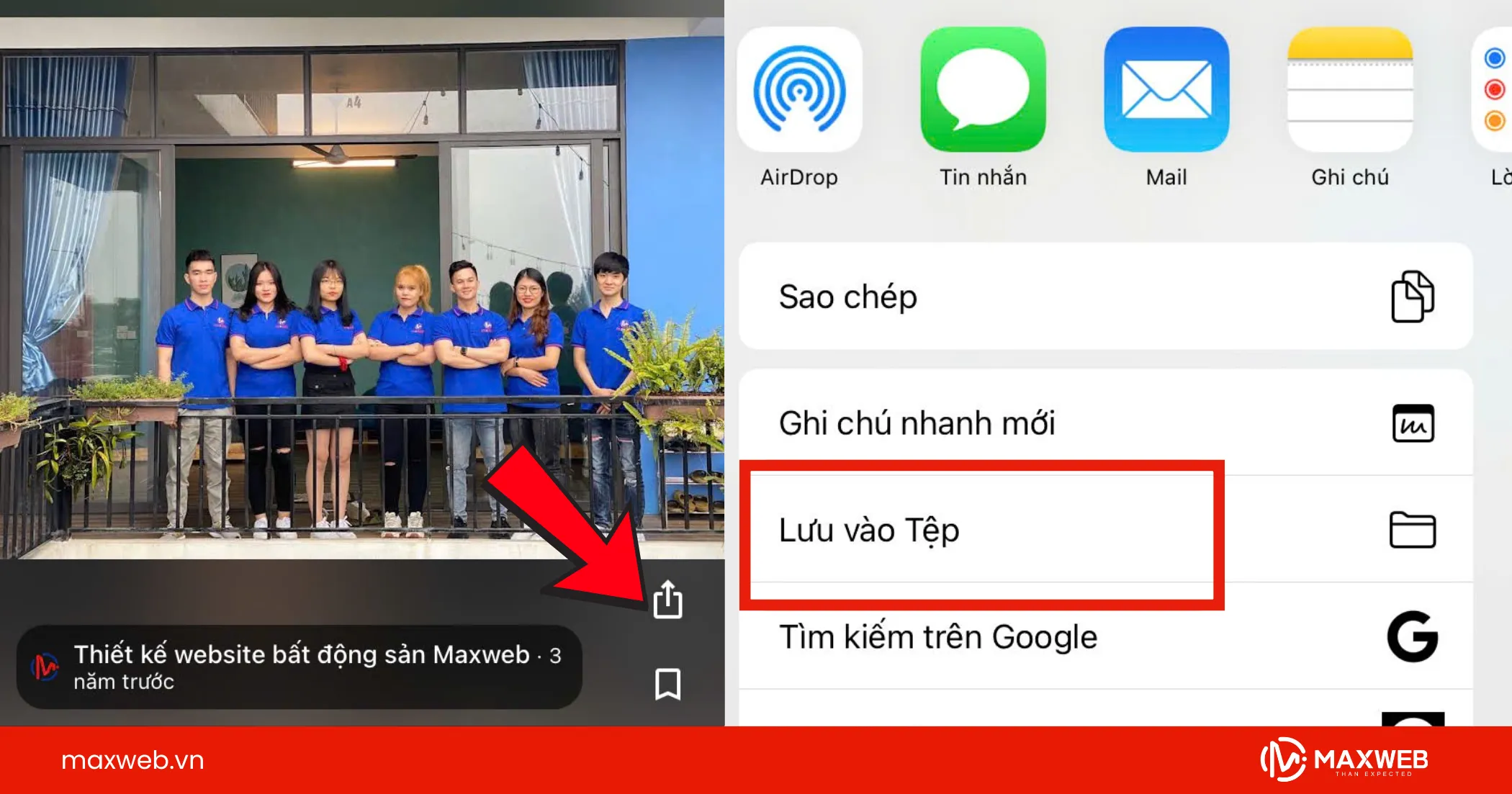
Cách tải ảnh Street View, ảnh bản đồ trên Google Map xuống thiết bị
Nếu bạn muốn lưu lại những hình ảnh này để sử dụng sau, Maxweb sẽ hướng dẫn bạn thực hiện theo các bước đơn giản dưới đây để tải chúng về thiết bị một cách nhanh chóng và dễ dàng.
Tải ảnh Google Map ở chế độ Street View
Mặc dù Google Maps không hỗ trợ tải trực tiếp ảnh Street View, bạn vẫn có thể lưu lại hình ảnh mong muốn bằng cách chụp màn hình như sau:
- Đầu tiên, hãy mở Google Maps và chuyển sang chế độ Street View. Nếu bạn chưa biết làm, tham khảo cách bật chế độ phố của Google Map
- Sau đó điều chỉnh góc nhìn cho phù hợp
- Sử dụng tính năng chụp màn hình (screenshot) trên máy tính hoặc điện thoại.
- Cuối cùng, bạn có thể cắt ảnh để loại bỏ phần thừa và lưu lại hình ảnh với chất lượng tốt nhất.
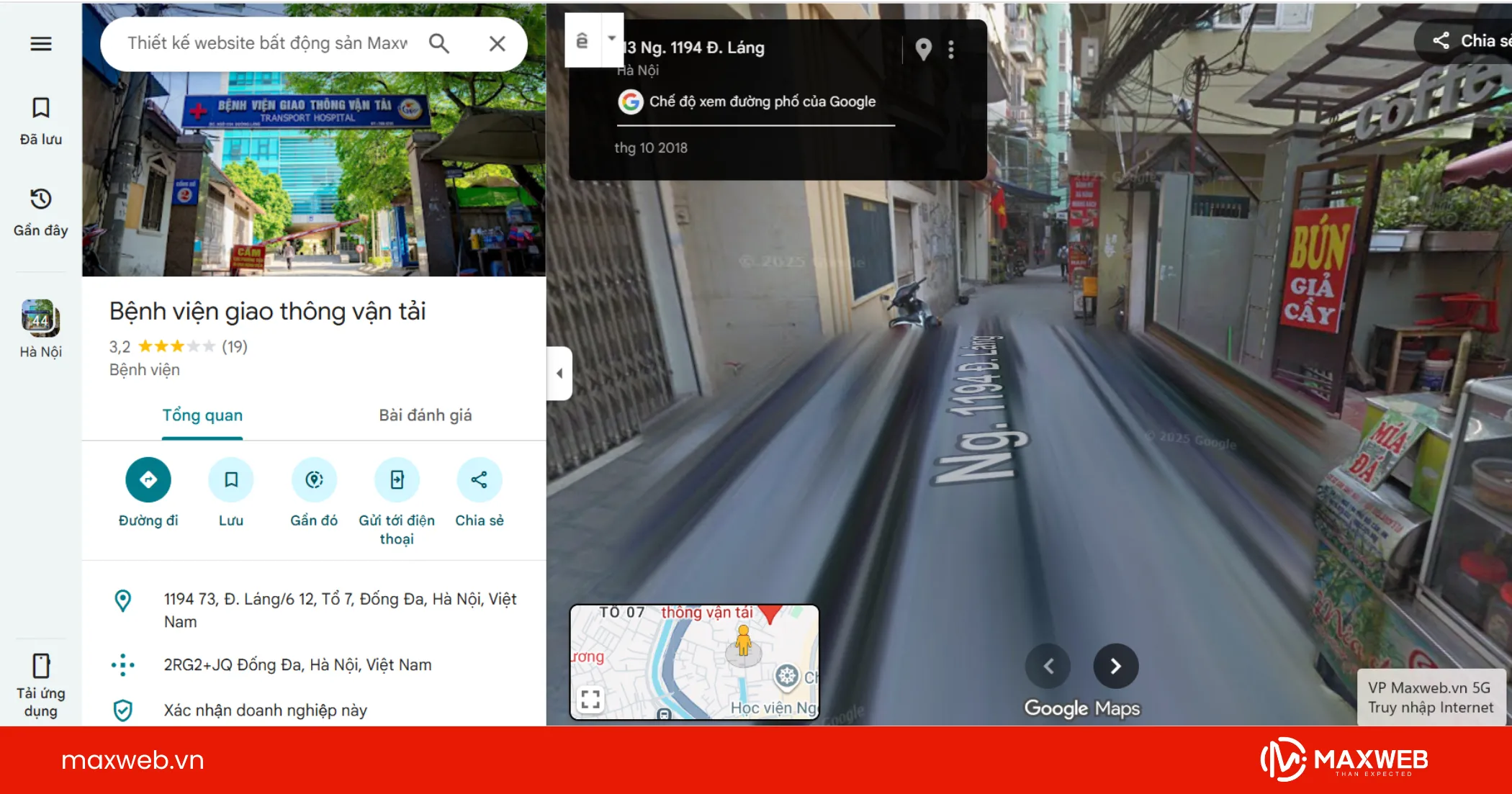
Tải ảnh Google Map ở chế độ bản đồ, vệ tinh
Ảnh bản đồ bao gồm chế độ Map (bản đồ đường đi) và Satellite (ảnh vệ tinh). Để tải loại ảnh này, bạn chỉ tải:
- Mở Google Maps, chọn chế độ hiển thị mong muốn và phóng to/thu nhỏ khu vực cần chụp.
- Sau đó, chụp màn hình khu vực bản đồ/vệ tinh đang hiển thị.
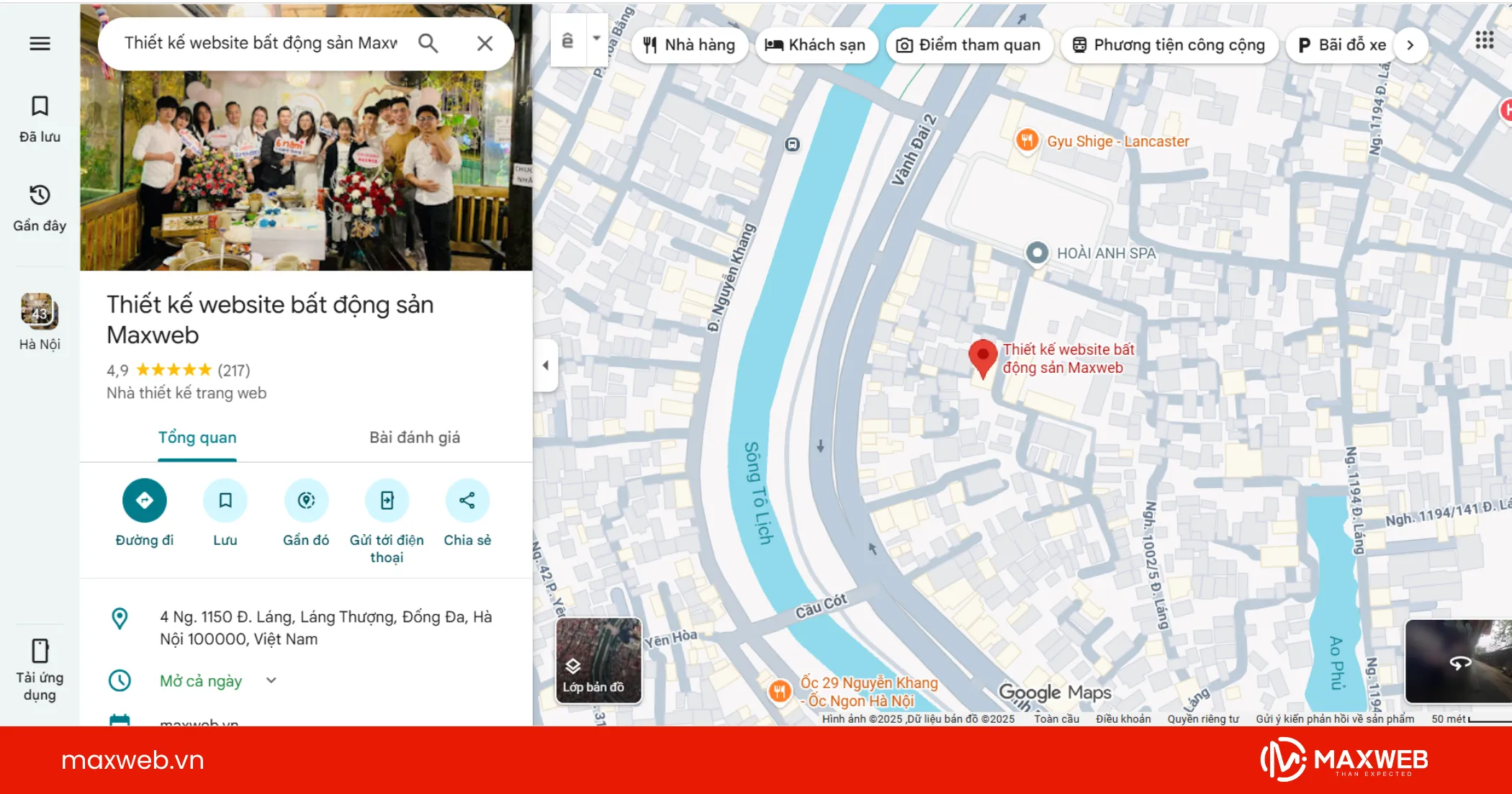
Trên máy tính, bạn có thể dùng Snipping Tool, Snip & Sketch hoặc phím tắt; trên điện thoại, sử dụng tổ hợp phím chụp màn hình.
Nếu muốn bản đồ độ phân giải cao hơn, bạn có thể dùng thêm các tiện ích mở rộng hỗ trợ chụp toàn trang để lưu lại ảnh sắc nét và đầy đủ hơn.
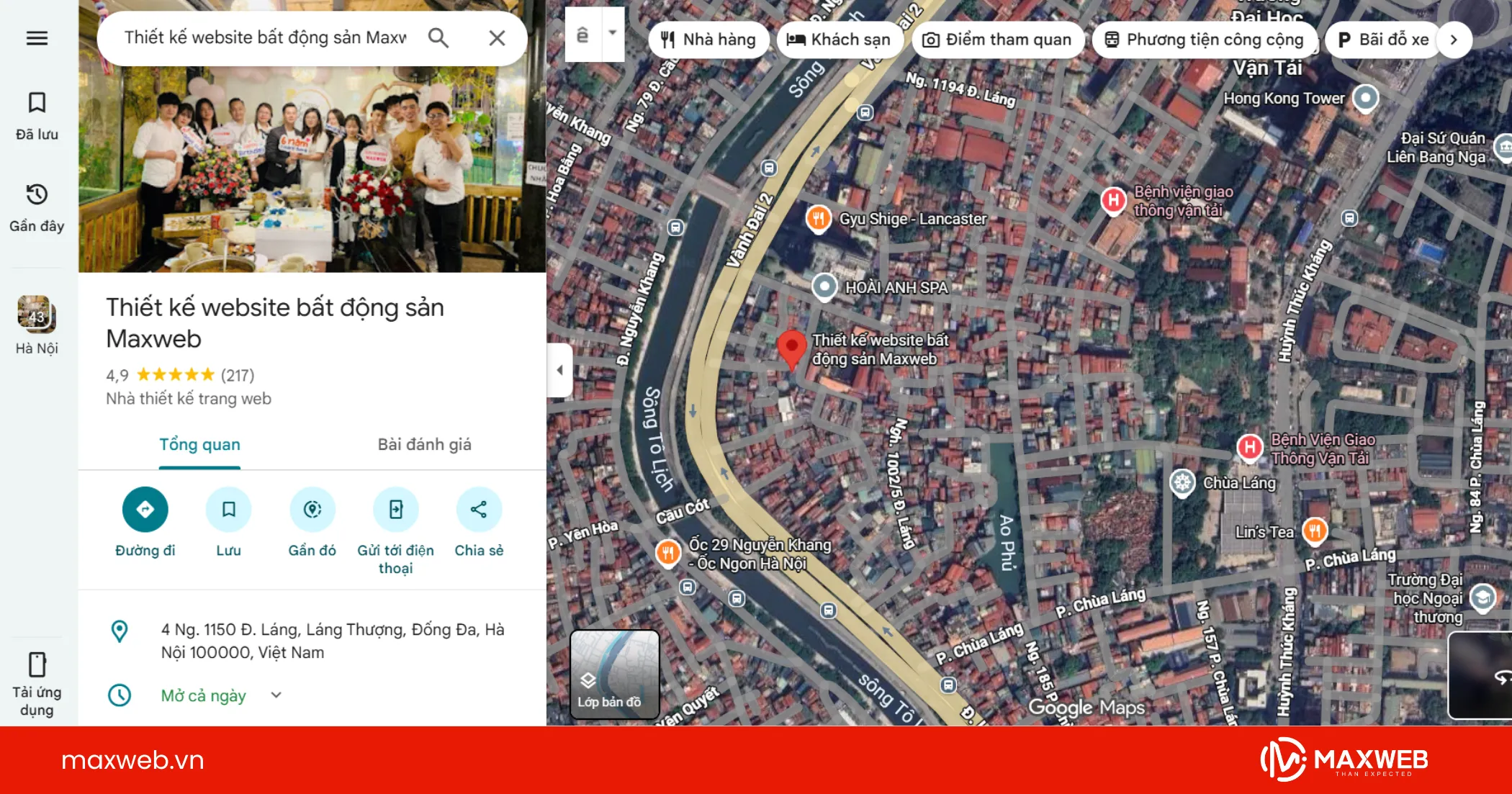
Trên đây là những hướng dẫn chi tiết giúp bạn dễ dàng thực hiện cách tải ảnh trên Google Maps trên cả máy tính và điện thoại. Hy vọng bài viết đã mang đến cho bạn thông tin hữu ích và giúp quá trình tải ảnh trở nên nhanh chóng hơn. Nếu cần thêm mẹo sử dụng Google Maps, bạn có thể tiếp tục tham khảo các bài viết liên quan.
CÔNG TY TNHH GIẢI PHÁP CÔNG NGHỆ VÀ TRUYỀN THÔNG MBS
Hotline: 0985.84.1715 / 0936.387.929
Email: info@maxweb.vn
Fanpage: Maxweb.vn
VP Đại Diện: Số 4 ngõ 1150 đường Láng, phường Láng, Thành phố Hà Nội
Trụ Sở Chính: Số 37D1 ngõ 20 Hồ Tùng Mậu, phường Nghĩa Đô, Thành phố Hà Nội
VP Hồ Chí Minh: Villa Compound, 41 Ngô Quang Huy, phường An Khánh, Hồ Chí Minh